Linux är ett operativsystem som kan köras på nästan vilken hårdvara som helst. Tack vare det lägre kravet på hårdvaruresurs (beror på distro, men i genomsnitt fortfarande lägre), kan du köra det på även den mest potatisdator du kan hitta på din vind.
I den här guiden, låt mig visa för dig just det. Naturligtvis är det inte något galet, men riktigt kul.
Kolla in hur du installerar ett helt Ubuntu-system på ett USB-minne.
Ubuntu på USB-minne
Varje Linux-distro kräver relativt låg diskutrymme för att ha en minimal installation. I den här guiden är det vad vi ska dra nytta av.
Generellt sett har en USB-flashenhet relativt låg lagringskapacitet än en SSD eller hårddisk. För Ubuntu kräver den grundläggande installationen minst 10-15 GB ledigt utrymme. I den meningen behöver du minst ett USB-minne med 16 GB lagringskapacitet. För bästa möjliga flexibilitet rekommenderas dock att du använder en 32 GB USB-minne eller högre.
Observera att även om det är ett roligt och intressant sätt att bära ditt eget operativsystem i bakfickan, är det inte en bra lösning för långvarig användning. USB-minnen har en begränsad bandbredd för att utbyta data med resten av hårdvaran. Dessutom, ju längre USB-minnen används, desto snabbare försämras de. Den totala hållbarheten för en sådan installation är mindre än att installera Ubuntu i en SSD / HDD.
Ett sätt att kringgå problemet kan vara att använda en extern hårddisk / SSD. Medan den fortfarande kommer att möta flaskhalsen på bandbredden på grund av USB-anslutning, för mindre tunga arbetsbelastningar, kan den vara genomförbar under lång tid.
Installerar Ubuntu på USB-minne
Med all försiktighet ur vägen, låt oss hoppa direkt in i den. Installera Ubuntu på ett USB-minne är ganska enkelt. Allt du behöver göra är att välja USB-flashenhet som mål medan du utför installationen.
Förbereder startbart media
Ta först den senaste versionen av Ubuntu ISO. Jag använder Ubuntu 20.04.1 LTS.
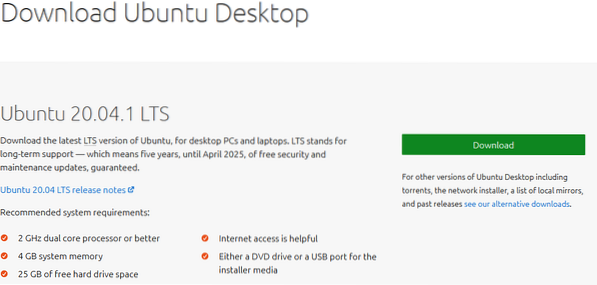
Nu måste vi skapa ett startbart Ubuntu-installationsmedium. Lär dig hur du skapar en startbar USB-flashenhet. Observera att den här USB-enheten kommer att vara annorlunda än den vi ska installera Ubuntu på.
Anslut den startbara USB-flashenheten och starta den.
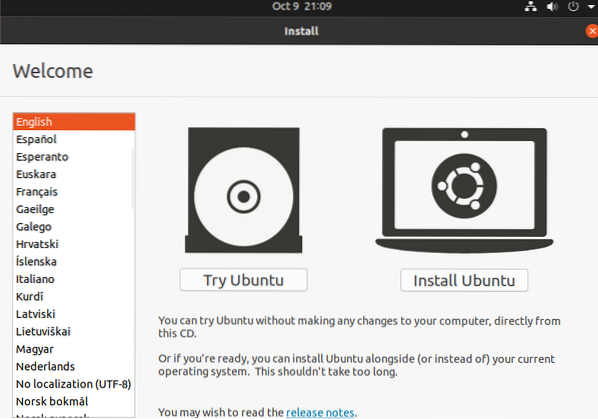
Välj “Testa Ubuntu” Detta startar Ubuntu-live-sessionen.
Installerar Ubuntu
Anslut nu USB-minnet som vi ska installera Ubuntu på.
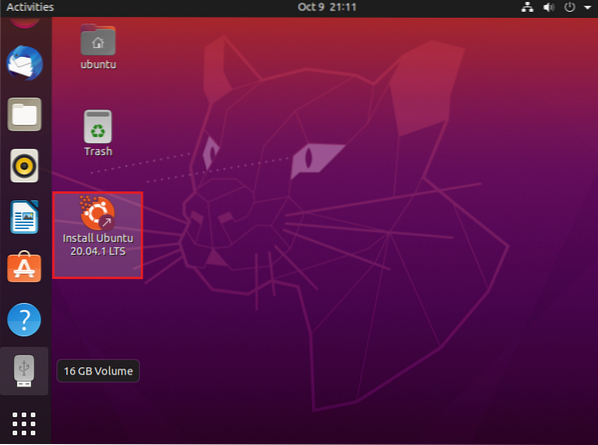
Systemet känner igen USB-enheten framgångsrikt. Dubbelklicka på installationsgenvägen på skrivbordet för att starta Ubuntu-installationsprocessen.
Klicka på "Fortsätt" för att starta installationsprocessen.
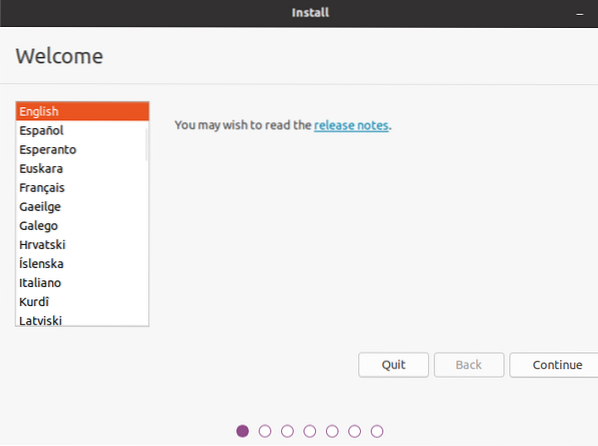
Välj lämplig tangentbordslayout.
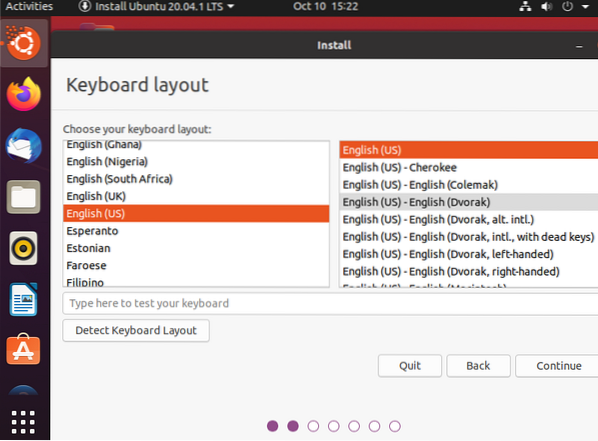
Det finns ett val att göra i detta skede. Den "normala installationen" installerar Ubuntu med all standardprogramvara som webbläsare, kontorsappar, mediaspelare och andra. När det gäller "Minimal installation" innehåller den bara webbläsare och några grundläggande verktyg. Beroende på USB-flashminnets lagringskapacitet kanske du vill välja "Minimal installation".
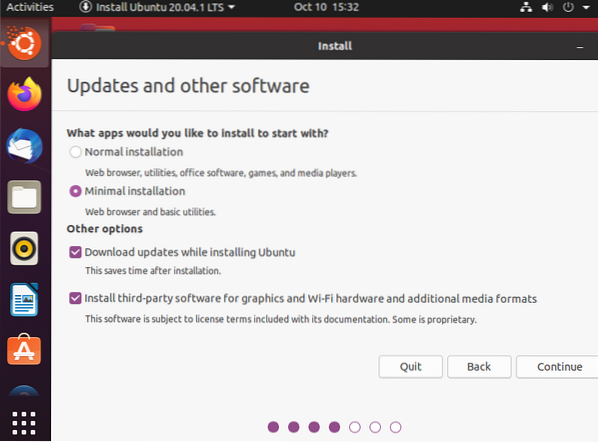
Installatören kan be om att demontera USB-minnet. Klicka på “Nej” eftersom vi håller på att utföra installationen på enheten.
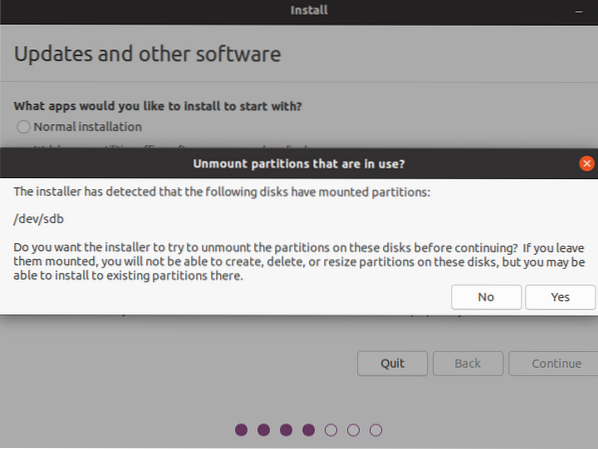
Här kommer den viktigaste delen. Vi måste bestämma var operativsystemet ska installeras. Välj “Något annat”, detta ger oss full kontroll över partitionering.
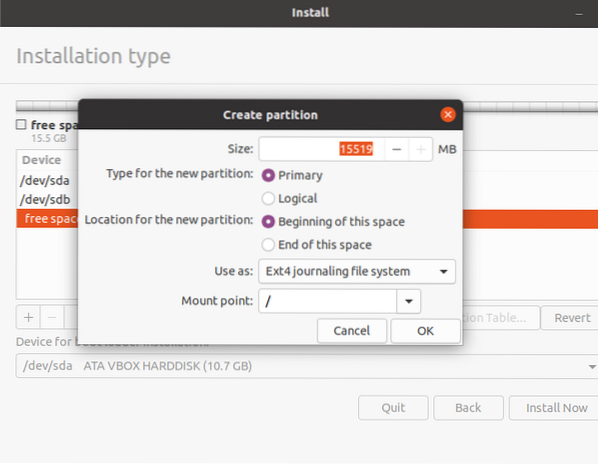
Installationsprogrammet öppnar upp partitioneringsverktyget. Här identifieras USB-enheten som / dev / sdb. Vi rekommenderar att du tar bort alla partitioner under USB-minnet.
Skapa en ny partition med ext4-filsystem. När det gäller monteringspunkten, välj “/”.
Klicka på "Installera nu".
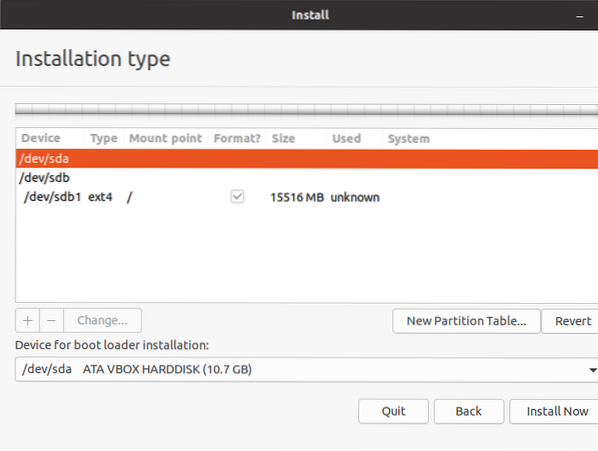
Installatören visar en varning om du vill fortsätta med ändringarna. Klicka på "Fortsätt" för att bekräfta.
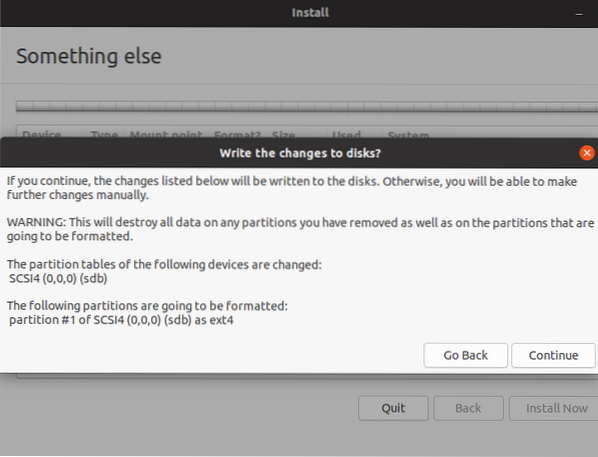
Välj tidszon.
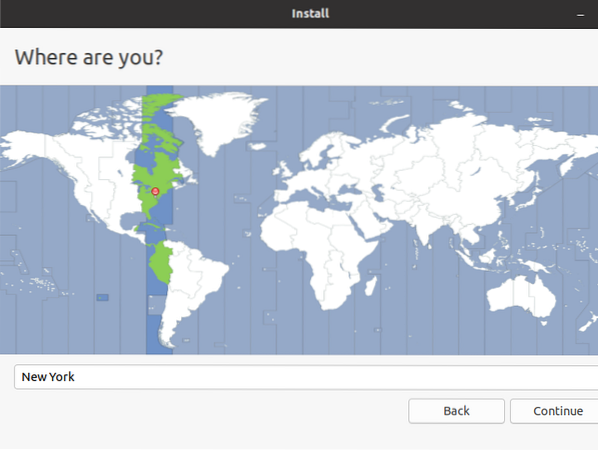
Ange autentiseringsuppgifterna. Detta är systemets standardadministratörskonto.
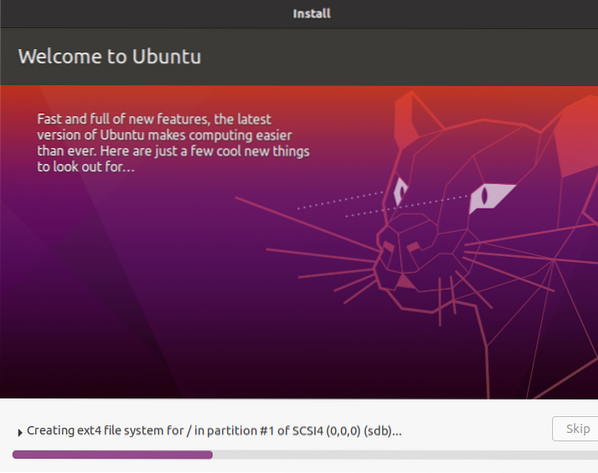
Vänta tills installationen är klar. Eftersom vi installerar på ett USB-minne tar det mer tid än att installera på en hårddisk / SSD.
När installationen är klar kommer följande meddelande att dyka upp. Du kan välja att starta om datorn eller stänga av den.
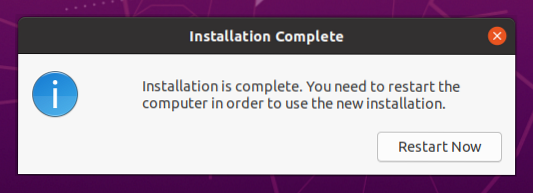
Voila! Ubuntu har installerats på USB-minnet! För att använda systemet är allt du behöver göra att ansluta USB-flashenheten till en dator och under start väljer du det som startmedium.
Slutgiltiga tankar
Det är inte svårt att installera Ubuntu på ett USB-minne. Det är en rolig sak att prova. Om du behöver använda USB-enheten för något annat kan du helt enkelt radera partitionerna och formatera den med GParted. Lär dig hur du använder GParted.
Installationsprocessen har lyckats. Vi kan polera installationen ytterligare för att uppgradera den. Kolla in 40 saker att göra efter installationen av Ubuntu.
Happy computing!
 Phenquestions
Phenquestions


